Es realmente esencial tener copias de seguridad de la mayoría de sus archivos, es como llevar un registro básico. Para muchos amantes de la música, sería muy útil reunir suficientes ideas sobre métodos de cómo hacer una copia de seguridad de la música en iTunes. Incluso si tienes la oportunidad o el privilegio de escuchar las canciones que te encantan con la ayuda de CD copiados o plataformas de transmisión en línea, no hay nada más garantizado que convertir tus archivos de música de Apple al formato MP3 y respaldado de forma segura.
Es una buena noticia que exista una variedad de métodos para hacer una copia de seguridad de la música en iTunes, podemos referirnos a estos métodos dependiendo de los recursos que tengamos. A lo largo de los años, es posible que la mayoría de nosotros hayamos reunido una amplia colección de canciones almacenadas en nuestros dispositivos, como nuestros iPhones o Macbooks, pero nada supera la realidad de tener copias de ellas, listas para acceder a ellas cuando queramos.
En esta publicación, vamos a compartir contigo ideas sobre los diferentes métodos y herramientas que podemos usar para continuar con la tarea de hacer una copia de seguridad de la música en tu iTunes.
Guía de contenido Parte #1: ¿Cómo puedes hacer una copia de seguridad de la música en tu iTunes?Parte #2: ¿Cuál es la mejor herramienta para acceder, transmitir y descargar pistas de Apple Music?Resum
Parte #1: ¿Cómo puedes hacer una copia de seguridad de la música en tu iTunes?
Es el momento adecuado para hablar sobre cómo hacer una copia de seguridad de la música en iTunes utilizando procedimientos y siguiendo cada uno de ellos también. En esta parte del artículo, le mostraremos los procedimientos paso a paso sobre cómo ejecutar dicha tarea.
Lo inicial que debes hacer es descargar archivos de música desde tu biblioteca de música de iCloud al disco de tu Mac, para hacerlo necesitas:
Paso #1: Comience a iniciar la aplicación Música en su computadora Mac.
Paso 2: busque el artista, las canciones o los álbumes que prefiera descargar.
Paso #3: Luego debes tocar el botón de tres puntos para ver el menú emergente. Alternativamente, también puede utilizar el clic secundario que ha configurado para su trackpad o mouse.
Paso #4: Luego tienes que elegir el Descargar para iniciar la descarga de archivos de música.
Luego, si deseas comenzar a descargar automáticamente todos los archivos de música que deseas agregar a tu biblioteca de Apple Music a partir de ahora, debes:
Paso #1: abre la aplicación Música en tu Mac, si estás usando macOS Mojave o una versión anterior, verás iTunes.
Paso #2: toca el Música opción que verá en la barra de menú.
Paso #3: Elige Preferencias en las opciones que verás.
Paso #4: Luego, ve al General .
Paso #5: Elija la casilla destinada a Descargas automáticas para poder encenderlo.
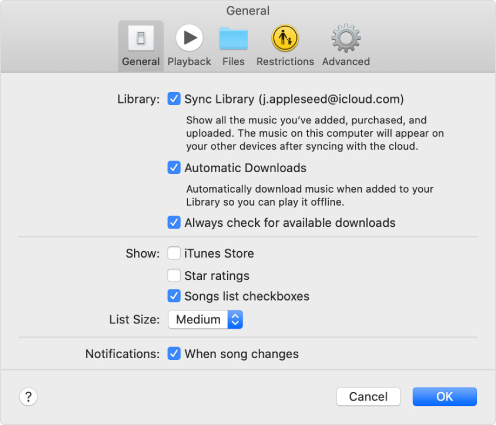
Una vez que haya descargado todos los archivos de música que desee, ahora puede transferirlos a su disco duro externo designado. Para hacer esto:
- Utilice un cable USB para conectar su fuente de respaldo a su computadora.
- Luego toque Finder para abrir la ventana del Finder.
- Luego elige el disco duro de tu Mac.
- Luego toque Música que verás en la barra lateral. En caso de que la música no se vea en la barra lateral, arrastre y suelte la carpeta de música en la barra lateral.
- Luego elija la carpeta Música y luego comience a arrastrar la carpeta al ícono del disco duro externo en su escritorio o cópiela al servicio de respaldo en línea.
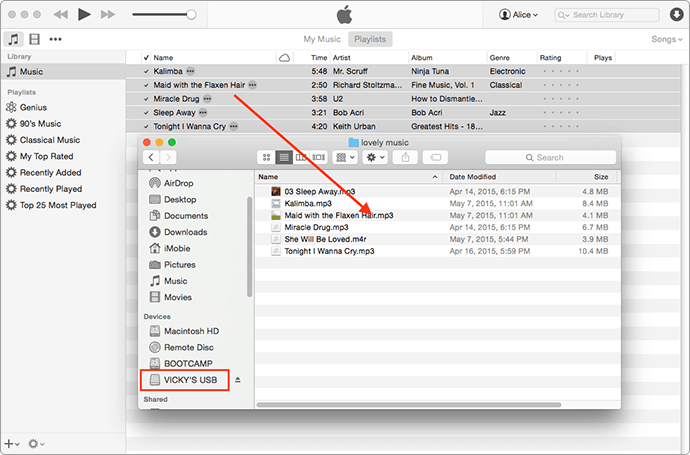
Parte #2: ¿Cuál es la mejor herramienta para acceder, transmitir y descargar pistas de Apple Music?
Siempre será necesario descubrir los procedimientos correctos sobre cómo hacer una copia de seguridad de la música en iTunes. Obtienes una copia de las canciones que te gustan y las guardas hasta el día en que quieras deshacerte de ellas. Sería útil en caso de que quieras utilizar las canciones en el futuro o conservarlas con fines de valor sentimental.
Incluso si tiene formas de hacer una copia de seguridad de la música en iTunes, sería útil conocer los procedimientos correctos sobre cómo descargar canciones de Apple Music. La mayoría de la gente sabe que es difícil manejar pistas de música de iTunes o Apple Music, a veces Apple Music no descarga las canciones buscadas y esto se debe al cifrado de gestión de derechos digitales que protege estos archivos de música del uso, venta y distribución ilegal.
Sin embargo, si va a utilizar los archivos de música para sus fines personales, tenemos una manera de compartirlos con usted, y este método podría ser la solución más esperada que jamás haya tenido. Esto es mediante el uso de una herramienta profesional llamada Desbloqueador de música de Apple.
Descargar gratis Descargar gratis
¡Esta herramienta puede ayudarte a desbloquear y convertir pistas de Apple Music con facilidad! Con su uso, podrás disponer de formatos populares como M4P, M4A y MP3, por lo que la accesibilidad no sería un problema.
Apple Music Unlocker se puede utilizar obteniéndolo mediante los enlaces a continuación:
Para computadoras Mac: https://www.ios-unlocker.com/download/apple-music-unlocker.dmg
Para computadoras con Windows: https://www.ios-unlocker.com/download/apple-music-unlocker.exe
Al hacer clic en los enlaces, verá un paquete de descarga que puede ayudarle con la instalación de la herramienta profesional. Una vez hecho esto, puede iniciar Apple Music Unlocker para ver cómo funciona la herramienta.
Una vez que haya terminado con el proceso de instalación, lo siguiente que debe hacer es concentrarse en el proceso de registro.
A la hora de registrar la herramienta, los pasos son realmente sencillos. Pero antes de comenzar, recibirá un correo electrónico que contiene la clave de licencia que necesitará para procesar el registro de la herramienta.
Para registrar la herramienta, necesita:
Paso #1: Lo inicial que debes hacer es ejecutar la herramienta Apple Music Unlocker y luego presionar el botón “Desactivado” .
Paso #2: Verá un lugar designado donde deberá escribir su dirección de correo electrónico y clave de licencia. Debe recordar que debe utilizar la clave de licencia que utilizó para obtener la clave de licencia.
Paso #3: toca "Activar" y una vez hecho esto, habrás procesado exitosamente el registro. En caso de que aún no haya comprado la clave de licencia y desee deshacerse de las restricciones, puede presionar el botón "Compra ahora" Opción de comprar una licencia.
Incluso si parece tan fácil seguir los pasos, hay posibilidades de que falles y, si esto sucede, es posible que desees considerar algunas de las razones por las que las cosas salieron así. Estas razones podrían ser:
- Existe la posibilidad de que se haya utilizado una dirección de correo electrónico incorrecta.
- El usuario ha escrito espacios adicionales antes o después de la dirección de correo electrónico o del código de registro.
- O también es posible que se haya adquirido una versión incorrecta de la licencia. No es posible utilizar una clave de licencia en una computadora Mac si estaba destinada a Windows y viceversa.
Si se trajo la versión incorrecta de la licencia, o si el registro falló pero no puede encontrar ningún motivo en particular, siempre puede comunicarse con el servicio de atención al cliente.
Ahora, lo sabías cómo hacer una copia de seguridad de la música en iTunes, hagamos que las cosas sean fáciles de desbloquear y convertir con el uso de los pasos sobre cómo utilizar Apple Music Unlocker, a continuación.
Paso 1: abre Apple Music Unlocker
En tu PC, debes asegurarte de haber instalado la aplicación iTunes. Luego inicie sesión en la aplicación con sus credenciales y, una vez que haya iniciado sesión, abra Apple Music Unlocker. Al abrir la herramienta, verá el "Abre el reproductor web de Apple" opción, haga clic en ella.
Paso 2: inicie sesión en su cuenta de ID de Apple
En segundo lugar, al abrir la ventana para iniciar sesión con su ID de Apple, verá el "Iniciar sesión" opción desde la esquina superior derecha de la pantalla. Todos tus datos personales están seguros con Apple Music Unlocker, por lo que no hay nada de qué preocuparse.
Paso 3: comience a agregar las listas de reproducción o canciones que desea convertir
En tercer lugar, ahora es el momento de comenzar a elegir álbumes, listas de reproducción o canciones específicas que deseas convertir; puedes arrastrarlos al ícono rojo para agregar. También hay una opción alternativa que puedes hacer: iniciar una lista de reproducción y luego tocar el botón icono de agregar rojo para que puedas comenzar a agregar todas las canciones que te gustan de una lista de reproducción a tu lista.
Paso #4: Establezca sus configuraciones de salida
Luego, puede elegir el resultado que desee entre lo que ofrece la herramienta. Disponemos de MP3, WAV, FLAC y M4A. También puede configurar la carpeta donde guardar los archivos una vez que finalmente se complete el proceso de conversión.
Paso # 5: presione la pestaña Convertir
Para finalmente iniciar el proceso de conversión, debe hacer clic en el "Convertir" botón. También hay una opción para que elijas el "Convertir todo" para iniciar la conversión de varias canciones.

La gente también Leer Plan familiar de Apple Music: ¡comparte el ritmo con tus seres queridos! Una guía completa para Apple Music Student Plan 2024
Resum
Cuando amas la música y usas plataformas de música en línea como Apple Music Para tener estas canciones, siempre sería bueno tener una copia contigo. Es como si mantuvieras un recuerdo central que se asemeja a cómo te sientes o cómo quieres expresarte. Por eso necesitas aprender cómo hacer una copia de seguridad de la música en iTunes.
Para otras personas, la música es una forma de ganarse la vida y también podría ser de gran ayuda almacenar archivos de música que puedan ayudarle a realizar lo que necesita, siempre que no sea ilegal. La presencia de Apple Music Unlocker es un punto de inflexión que puede representar una forma más conveniente de acceder y convertir archivos de música sin encontrar retrasos o molestias molestas.
Escrito por Rosie
Última actualización: 2023-07-17